编辑:秩名2020-08-05 10:37:49
有人说,IE浏览器的最大作用就是用来下载一款比较好用的浏览器,而微软最新的Edge浏览器,到底会不会成为这个命运呢?不管怎么样,用与不用都是要下载东西的,那么edge浏览器怎么设置下载位置呢?来看设置edge浏览器下载位置的方法。
在 Windows 10 操作系统中,Microsoft Edge 浏览器默认的下载位置位于 C:UsersxxxDownloads,此默认的下载保存路径是支持被更改的,
打开文件资源管理器,找到下载文件夹,右键单击选择“属性”,切换到“位置”选项卡,点击“移动”,选择新的位置即可将“下载”文件夹移动到其他目录中。
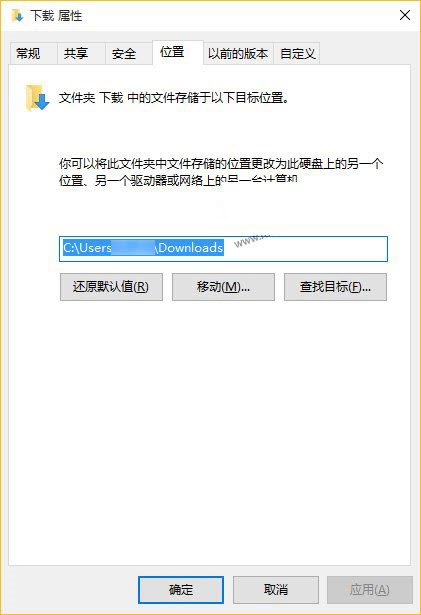
还有一个方法,是直接在注册表里修改的
• 按Win+R打开运行,输入regedit回车打开注册表编辑器;
• 展开位置HKEY_CURRENT_USERSOFTWAREMicrosoftWindowsCurrentVersionExplorerUser Shell Folders
• 在右侧找到{374DE290开头的注册表键值,双击将其值改为新路径即可。
Edge浏览器相关攻略推荐:
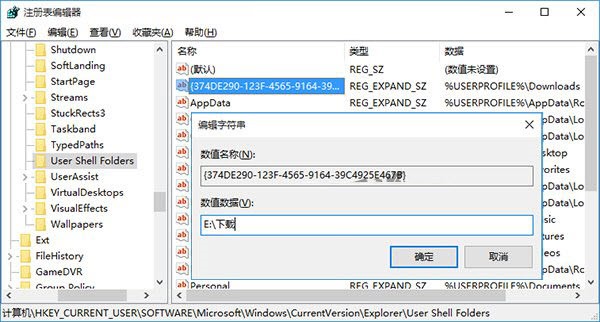
注意事项:在更改edge浏览器下载位置时,最好把原文件夹下的文件删除,特别是一些大文件,以免移动时间过长。
以上就是IEfans小编为大家带来的Edge下载位置设置方法介绍 资讯,更多软件教程敬请关注IE浏览器中文网站!